linux下Vi编辑器命令大全
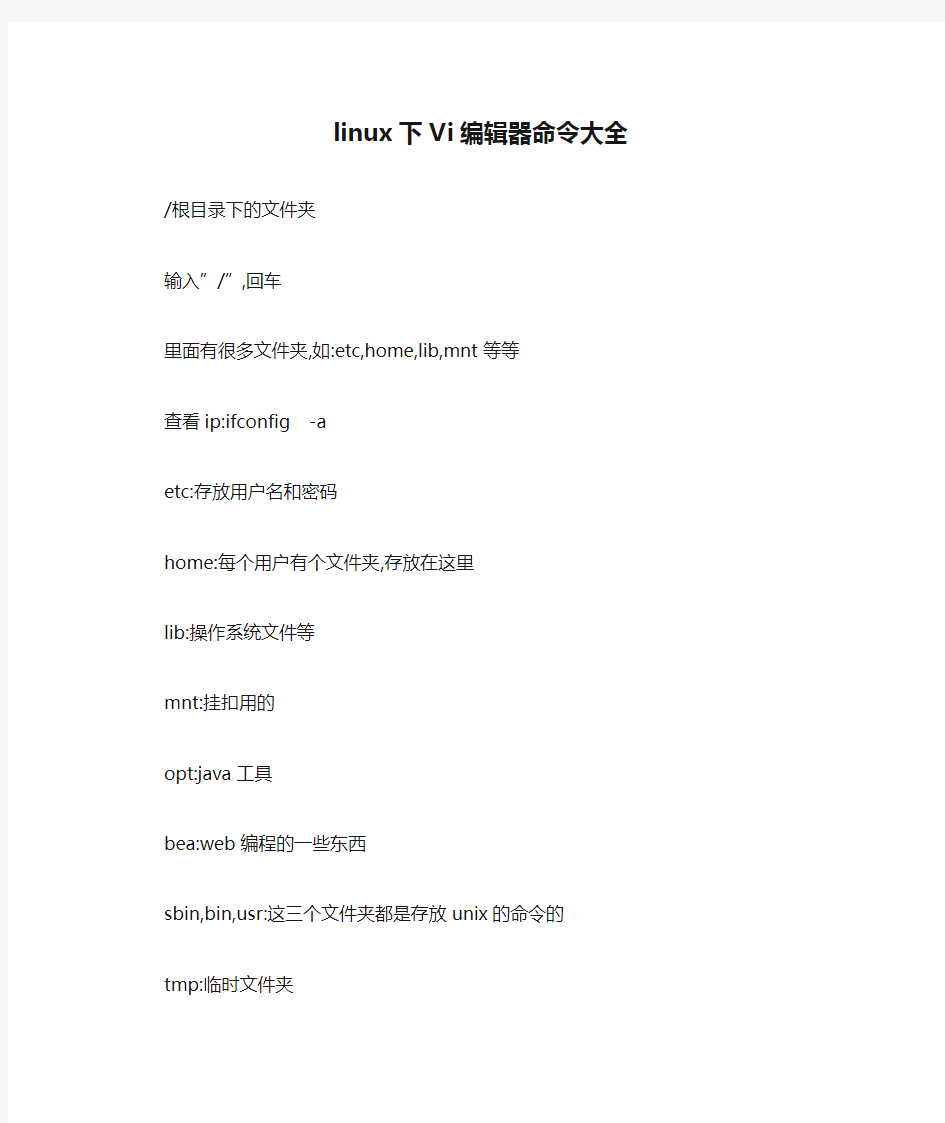
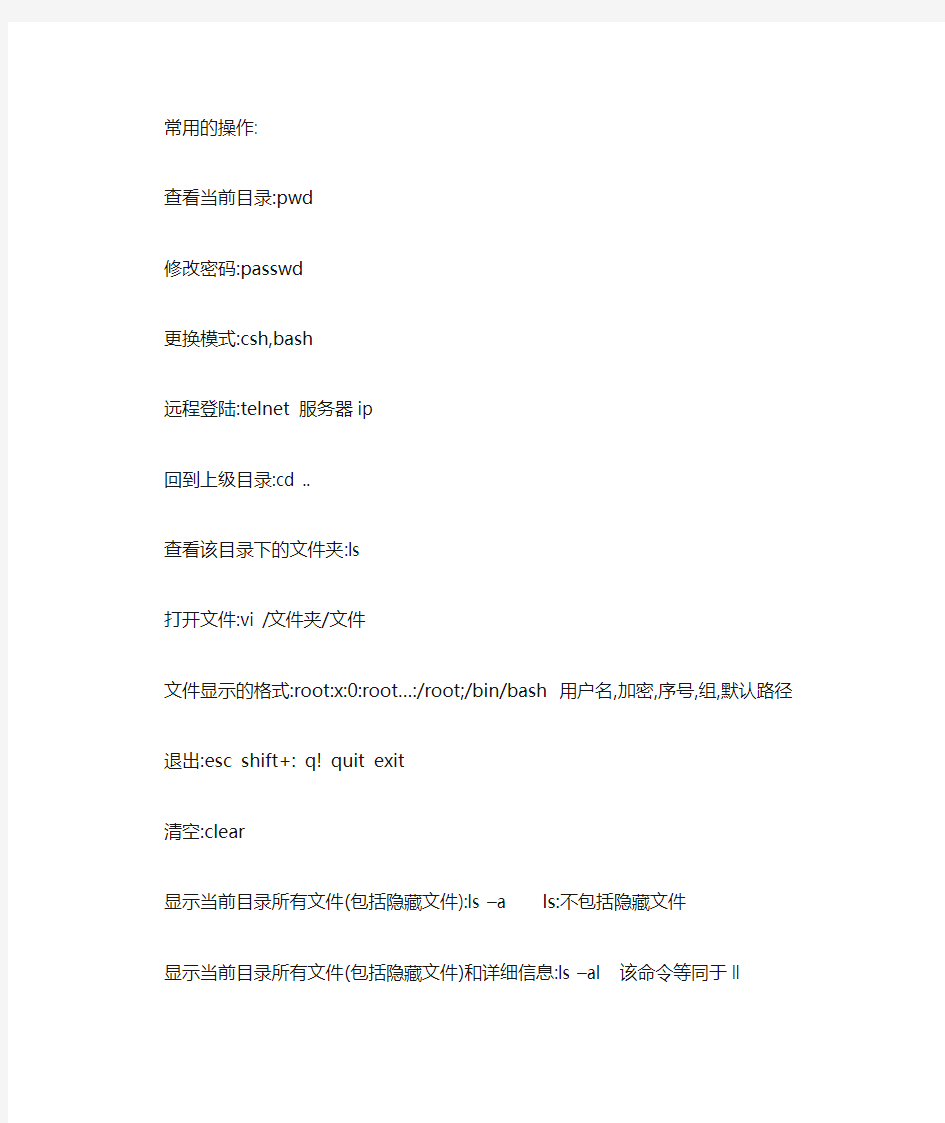
linux下Vi编辑器命令大全
/根目录下的文件夹
输入”/”,回车
里面有很多文件夹,如:etc,home,lib,mnt等等
查看ip:ifconfig -a
etc:存放用户名和密码
home:每个用户有个文件夹,存放在这里
lib:操作系统文件等
mnt:挂扣用的
opt:java工具
bea:web编程的一些东西
sbin,bin,usr:这三个文件夹都是存放unix的命令的
tmp:临时文件夹
常用的操作:
查看当前目录:pwd
修改密码:passwd
更换模式:csh,bash
远程登陆:telnet 服务器ip
回到上级目录:cd ..
查看该目录下的文件夹:ls
打开文件:vi /文件夹/文件
文件显示的格式:root:x:0:root…:/root;/bin/bash 用户名,加密,序号,组,默认路径
退出:esc shift+: q! quit exit
清空:clear
显示当前目录所有文件(包括隐藏文件):ls –a ls:不包括隐藏文件
显示当前目录所有文件(包括隐藏文件)和详细信息:ls –al 该命令等同于ll 新建文件:vi 文件名
文件的权限:chmod g –(+)r w x u g o s
新建文件(不能编辑)更新文件的访问时间,如果存在文件,更新,不存在,建
立:touch 文件名
创建目录:mkdir 目录名/目录名
创建多个目录:mkdir 目录名目录名…
在主目录创建下目录:mkdir ~/目录名
创建多级目录:mkdir –p 目录名/目录名
在覆盖文件前做个提示:cp –I
文件和文件内容间的拷贝:cp
复制目录:cp –r 目录目录
复制文件:cp 文件文件
移动文件:mv 要移动的文件要移动到的目录
移动目录:mv -fi要移动的目录要移动到的目录
修改文件或目录的名字:mv 文件名字
删除文件:rm –I提示
删除目录中的所有内容包括目录:rm –r 要删除的文件夹
连接:软连接:相当于创建快捷方式,作用:修改linux内核会用到他 in
硬连接:如果删除源文件,被连接的文件内容还存在
帮助:man 命令
补全名字:table
显示日历:cal
输入:>
输出:<
查看文件内容:cat 例子:cat<文件>文件
分屏显示:ls –l/目录|more
合并到一个新的文件:cat a.txt b.txt
设置环境变量:
csh中.cshrc source cshrc
bash中.profile 执行..profile或者source .profile
本编辑器是所有计算机系统中最常用的一种工具。UNIX下的编辑器有ex,sed和vi等,其中,使用最为广泛的是vi,而vi命令繁多,论坛里好像这方面的总结不多,以下稍做总结,以资共享!渴望更正和补充!
进入vi的命令
vi filename :打开或新建文件,并将光标置于第一行首
vi +n filename :打开文件,并将光标置于第n行首
vi + filename :打开文件,并将光标置于最后一行首
vi +/pattern filename:打开文件,并将光标置于第一个与pattern匹配的串处
vi -r filename :在上次正用vi编辑时发生系统崩溃,恢复filename
vi filename....filename :打开多个文件,依次进行编辑
移动光标类命令
h :光标左移一个字符
l :光标右移一个字符
space:光标右移一个字符
Backspace:光标左移一个字符
k或Ctrl+p:光标上移一行
j或Ctrl+n :光标下移一行
Enter :光标下移一行
w或W :光标右移一个字至字首
b或B :光标左移一个字至字首
e或E :光标右移一个字至字尾
) :光标移至句尾
( :光标移至句首
}:光标移至段落开头
{:光标移至段落结尾
nG:光标移至第n行首
n+:光标下移n行
n-:光标上移n行
n$:光标移至第n行尾
H :光标移至屏幕顶行
M :光标移至屏幕中间行
L :光标移至屏幕最后行
0:(注意是数字零)光标移至当前行首
$:光标移至当前行尾
屏幕翻滚类命令
Ctrl+u:向文件首翻半屏
Ctrl+d:向文件尾翻半屏
Ctrl+f:向文件尾翻一屏
Ctrl+b;向文件首翻一屏
nz:将第n行滚至屏幕顶部,不指定n时将当前行滚至屏幕顶部。
插入文本类命令
i :在光标前
I :在当前行首
a:光标后
A:在当前行尾
o:在当前行之下新开一行
O:在当前行之上新开一行
r:替换当前字符
R:替换当前字符及其后的字符,直至按ESC键
s:从当前光标位置处开始,以输入的文本替代指定数目的字符S:删除指定数目的行,并以所输入文本代替之
ncw或nCW:修改指定数目的字
nCC:修改指定数目的行
删除命令
ndw或ndW:删除光标处开始及其后的n-1个字
do:删至行首
d$:删至行尾
ndd:删除当前行及其后n-1行
x或X:删除一个字符,x删除光标后的,而X删除光标前的
Ctrl+u:删除输入方式下所输入的文本
搜索及替换命令
/pattern:从光标开始处向文件尾搜索pattern
?pattern:从光标开始处向文件首搜索pattern
n:在同一方向重复上一次搜索命令
N:在反方向上重复上一次搜索命令
:s/p1/p2/g:将当前行中所有p1均用p2替代
:n1,n2s/p1/p2/g:将第n1至n2行中所有p1均用p2替代
:g/p1/s//p2/g:将文件中所有p1均用p2替换
选项设置
all:列出所有选项设置情况
term:设置终端类型
ignorance:在搜索中忽略大小写
list:显示制表位(Ctrl+I)和行尾标志($)
number:显示行号
report:显示由面向行的命令修改过的数目
terse:显示简短的警告信息
warn:在转到别的文件时若没保存当前文件则显示NO write信息
nomagic:允许在搜索模式中,使用前面不带“\”的特殊字符
nowrapscan:禁止vi在搜索到达文件两端时,又从另一端开始
mesg:允许vi显示其他用户用write写到自己终端上的信息
最后行方式命令
:n1,n2 co n3:将n1行到n2行之间的内容拷贝到第n3行下
:n1,n2 m n3:将n1行到n2行之间的内容移至到第n3行下
:n1,n2 d :将n1行到n2行之间的内容删除
:w :保存当前文件
:e filename:打开文件filename进行编辑
:x:保存当前文件并退出
:q:退出vi
:q!:不保存文件并退出vi
:!command:执行shell命令command
:n1,n2 w!command:将文件中n1行至n2行的内容作为command的输入并执行之,若不指定n1,n2,则表示将整个文件内容作为command的输入
:r!command:将命令command的输出结果放到当前行
寄存器操作
"?nyy:将当前行及其下n行的内容保存到寄存器?中,其中?为一个字母,n为一个数字
"?nyw:将当前行及其下n个字保存到寄存器?中,其中?为一个字母,n为一个数字
"?nyl:将当前行及其下n个字符保存到寄存器?中,其中?为一个字母,n为一个数字
"?p:取出寄存器?中的内容并将其放到光标位置处。这里?可以是一个字母,也可以是一个数字
ndd:将当前行及其下共n行文本删除,并将所删内容放到1号删除寄存器中。
Linux操作系统Vi文本编辑器试验报告
Vi 文本编辑器 1.实验目的 文本编辑器的原理和操作。1.了解vi文本编辑器的相关命令。了解vi 2.2.实验原理和实验设备 1.操作系统inuxL. 3.实验步骤 1.什么是vi文本编辑器? Vi是一个全屏幕文本编辑器 优点: 具有文本编辑所需的所有功能.1 适用于各种版本的Unix/Linux2.适用于各种类型的终端.3使用灵活快捷.4缺点: 界面不太好看1.按键命令太多2.2. 如何调用vi 在系统提示符后输入vi和想要编辑(或建立)的文件名(如:vi [path]filename),便可进入vi。如果只输入vi,而不带有文件名,也可以进入vi。然后先创建文件的内容,时,只需在退出命令后输入文件名即可。vi在退出进入vi之后,首先进入的就是编辑模式,进入编辑模式后vi等待编辑命令输入而不是文本输入,也就是说,这时输入的字母都将作为编辑命令来解释。.进入编辑模式后光标停在屏幕的第一行首位上(用_表示),其余各行的行首均有一个“~”符号,表示该行为空行。最后一行是状态行,显示出当前正在编辑的文件名及其状态。如果是[New File],则表示该文件是一个新建的文件。如果输入vi带有文件名后,文件已在系统中存在的话,则在屏幕上显示出该文件的内容,并且光标停在第一行的首位,在状态行显示出该文件的文件名,行数和字符数。在编辑模式下输入插入命令i、附加命令a、打开命令o、修改命令c、取代命令r或替换命令s都可以进入插入模式。在插入模式下,用户输入的任何字符都被vi当作文件内容保存起来,并将其显示在屏幕上。在文本输入过程中,若想回到命令模式,按ESC键即可。在编辑模式下,用户按“:”键即可进入命令模式,此时vi会在显示窗口的最后一行(通常也是屏幕的最后一行)显示一个“:”作为命令模式的提示符,等待用户输入命令。多数文件管理命令都是在此模式下执行的。末行命令执行完成后,vi自动回到编辑模式。如图3.1所示。若在命令模式下输入命令过程中改变了主意,可用退格键(backspace)将输入的命令全回到编辑模式。部删除之后,再按一下退格键,即可使vi3. vi 的三种基本工作模式: 。)编辑模式、插入模式和命令模式(末行模式 三种模式之间的转换示意图图3.1 vi文件的保存和退出;4. 键切换ESC要通过如果我们处于其它命令模式时,的默认模式,vim或vi模式是Command 过来。会在屏幕的最下方等待我们输入命令:号时,vi当我们按ESC键后,接着再输入:保存;:w ;filename另存为:w filename
2020-Linux文版-实验3-Vi编辑器的使用及C编程-学生实验报告模板-P
实验报告 课程名称: Linux操作系统 实验名称:实验3 Vi编辑器的使用及C编程 学生姓名:孙文浩班级计算机 141 学号 学院(系):信息数理学院指导教师:庄丽华 实验时间: 2016 年 9 月 30 日实验成绩: 实验3 Vi编辑器的使用及C编程 一、实验要求 (1)掌握Vi的三种运行模式及切换方法; (2)掌握使用Vi的各种操作命令进行文本文件的编辑; (3)用Vi编写Linux下C程序,掌握gcc编译。 二、实验内容和实验步骤 1、vi编辑器的使用 【操作要求1】首先用合法用户名登陆系统,不保存直接退出。 【操作步骤】 (1)在系统提示符下,输入vi,按回车键,进入vi的界面。 (2)输入:q!不保存直接退出。 【操作要求2】新建文件f1并编辑一段文字进行保存。 【操作步骤】 (1)在系统提示符下输入vi f1,按回车键。 (2)看到vi的界面,输入i,左下角会出现“插入”。 (3)输入一段文字。 10 Basic Linux Networking and Monitoring Commands You Should Know I have listed down 10 basic Linux networking and monitoring commands which each Linux user should know. These Linux basic networking and monitoring commands like hostname, ping, ifconfig, iwconfig, netstat, nslookup, traceroute, finger, telnet, ethtool are used for viewing the IP address of the Linux server, managing Linux server network adapter configuration, making network connections among Linux servers over telnet and
linux vim使用快捷键超好
Linux上vi(vim)编辑器使用教程 vi(vim)是上Linux非常常用的编辑器,很多Linux发行版都默认安装了vi(vim)。vi(vim)命令繁多但是如果使用灵活之后将会大大提高效率。vi是“visual interface”的缩写,vim是vi IMproved(增强版的vi)。在一般的系统管理维护中vi就够用,如果想使用代码加亮的话可以使用vim。下面vps侦探整理一下vi的使用教程:包含vi的基本介绍、使用模式、文件的打开关闭保存、插入文本或新建行、移动光标、删除、恢复字符或行、搜索等等,算是一篇比较适合新手学习vi的教程。 vi有3个模式:插入模式、命令模式、低行模式。 插入模式:在此模式下可以输入字符,按ESC将回到命令模式。 命令模式:可以移动光标、删除字符等。 低行模式:可以保存文件、退出vi、设置vi、查找等功能(低行模式也可以看作是命令模式里的)。 一、打开文件、保存、关闭文件(vi命令模式下使用) 1 2 3 4 5 6 vi filename //打开filename文件 :w //保存文件 :w https://www.360docs.net/doc/5610095633.html, //保存至https://www.360docs.net/doc/5610095633.html,文件 :q //退出编辑器,如果文件已修改请使用下面的命令:q! //退出编辑器,且不保存 :wq //退出编辑器,且保存文件 二、插入文本或行(vi命令模式下使用,执行下面命令后将进入插入模式,按ESC 键可退出插入模式) 1 2 3 4 5 6 7 8 a //在当前光标位置的右边添加文本 i //在当前光标位置的左边添加文本 A //在当前行的末尾位置添加文本 I //在当前行的开始处添加文本(非空字符的行首) O //在当前行的上面新建一行 o //在当前行的下面新建一行 R //替换(覆盖)当前光标位置及后面的若干文本 J //合并光标所在行及下一行为一行(依然在命令模式) 三、移动光标(vi命令模式下使用) 1、使用上下左右方向键 2、命令模式下:h 向左、j 向下、k 向上、l 向右。 空格键向右、Backspace 向左、Enter 移动到下一行首、- 移动到上一行首。
操作系统实验报告 LINUX基本命令使用和VI编辑器
实验报告模板 实验名称Linux基本命令使用和vi编辑器学院 姓名学号班级 实验地点实验日期评分 指导老师同组其他成员 一、实验目的 掌握Linux一般命令格式。 2.掌握有关文件和目录操作的常用命令。 3.掌握进程操作的常用命令。 4.熟练使用man命令。 5.学习使用vi编辑器建立、编辑、显示及加工处理文本文件。 二、实验环境 VMware,RedHat Linux 三、实验内容 正确地登录和退出系统(logout或exit)。 2.熟悉date,cal,who,clear命令。 3.在用户主目录下对文件进行操作:复制一个文件、显示文件内容、查找指定内容、排序、文件比较、文件删除等。 4.对目录进行管理:创建和删除子目录、改变和显示工作目录、列出和更改文件权限、链接文件等。 5.利用man显示date等命令的手册页。 6.显示系统中的进程信息。 7.进入和退出vi。 8.利用文本插入方式建立一个文件。 9.在新建的文本文件上移动光标位置。 10.对该文件执行删除、复原、修改、替换等操作。 四、实验结果(含程序、数据记录及分析和实验总结等) 1.使用简单命令:date,cal,who,echo,clear等,了解Linux命令格式。
Clear之后 2.浏览文件系统: (1)运行pwd命令,确定当前工作目录。 (2)运行ls–l命令,理解各字段含义。 第一部分“-rw-r--r--”表示该文件的权限,即所有者权限为读和写,组用户和其他用户的权限为只读。第二部分“l”表示该文件是符号链接,第三第四部分所 有者和所有者所在的用户组,第五部分的数字表示文件的大小(以字节为单位),剩下的依次是文件创建月日时间和文件名。
linux vi文本编辑器使用
linux vi文本编辑器使用 vi 简易说明 由前面一路走来,我们一直建议使用文字模式来处理Linux 的系统设定问题,因为不但可以让您比较容易了解到Linux 的运作状况,也比较容易了解整个设定的基本精神,更能『保证』您的修改可以顺利的被运作( 这里要再次的强调,不同的Linux distribution 各有其不同的附加软体,例如Red Hat 的userconf, Linuxconf, ntsysv 与setup 等等,而Caldera 则有COAS 等等,因此,如果您只会使用此种类型的软体来控制您的Linux 系统时,当接管不同的Linux distribution 时,呵呵!那可就苦恼了!) 所以,在Linux 的系统中使用文字编辑器来编辑您的Linux 参数设定档,嗯!可是一件很重要的事情呦!所以说嘛!系统管理员至少应该要熟悉一种文书处理器的! 由 Linux是什么介绍中,我们知道Linux 与Unix 系统中的参数档几乎都是ASCII 码的『纯文字』档!因此,利用简单的文字编辑软体就可以马上修改Linux 的参数档啰!然而,与Windows 不同的是,如果您用惯了Microsoft Word 或Corel Wordperfect 的话,那么除了Xwindows 里面的编辑程式(如xemacs )用起来尚可应付外,于Linux 的文字模式下,会觉得档案编辑程式都没有Windows 程式那么方便。( 注:什么是ASCII 的纯文字档案呢?说穿了,就是您开启的档案可以将内容给您看到的档案,而不是呈现乱码的档案,那就是纯文字档了!当您以Windows 的word 存一个档案时,在DOS 的情况下使用type ,嗯!完全不知到内容是什么?因为会出现很多的乱码,那并非是纯文字档,而如果以word 在存档时,选择『纯文字类型』,嗯!那就可以使用type 看到该档案的内容了!总之,纯文字档相当的容易修改就是了!) 无论如何,要管理好Linux 系统,纯文字的手工设定仍然是需要的!所以请您千万不要嫌麻烦,努力的将下文参详一下吧!以下我们以最常见到的vi 这套文书软体来介绍Linux 底下的文书编辑动作。( 注:vi 是Unix 预设的文书处理软体,当然,也是Linux 预设的文书处理软体!) 基本上vi 共分为三种模式,分别是『一般模式』、『编辑模式』与『指令列命令模式』三种! ·一般模式:以vi 处理一个档案的时后,一进入该档案就是一般模式了。在这个模式中,你可以使用『上下左右』按键来移动游标,您可以使用『删除字元』或『删除整行』来处理档案内容,也可以使用『复制、贴上』来处理您的文件资料。 ·编辑模式:在一般模式中可以处理删除、复制、贴上等等的动作,但是却无法编辑的!要等到您按下『i, I, o, O, a, A, r, R』等字母之后才会进入编辑模式。注意了!通常在Linux 中,按下上述的字母时,在画面的左下方会出现『INSERT 或REPLACE 』的字样,才可以输入任何字来输入到您的档案中!而如果要回到一般模式时,则必须要按下『Esc』这个按键即可退出编辑模式。 ·指令列命令模式:在一般模式当中,输入『: 或/ 』就可以将游标移动到最底下那一行,在这个模式当中,可以提供您『搜寻资料』的动作,而读取、存档、大量取代字元、离开vi 、显示行号等等的动作则是在此模式中达成的! 简单的说,我们可以将这三个模式想成底下的图示来表示之:
Linux系统如何使用vi命令
Linux系统如何使用vi命令 linux系统使用vi命令方法 一、一般模式:删除、复制与粘贴类命令 x,x x为向后删除一个字符,x为先前删除一个字符 nx(n代表数字) 向后删除n个字符 dd 删除当前行 d 删除当前行所有字符,试成为空行 ndd(n代表数字) 删除光标所在行的向下n列 d1g 删除光标所在行到第一行的所有数据 dg 删除光标所在行到最后一行的所有数据 yy 复制光标所在行 y1g 复制光标所在行到第一行的所有数据 yg 复制光标所在行到最后一行的所有数据 ynj(n代表数字) 复制光标所在行向下n+1行 dnj(n代表数字) 删除光标所在行向下n+1行 p,p p为复制的数据粘贴在光标的下一行,p为复制的数据粘贴在光标的上一行 j 将光标所在行与下一行的数据结合成一行 u 恢复前一个动作(undo) 二、编辑模式命令 i,i i为在当前光标所在处插入输入的文字,i为在光标所
在行第一个非空字符插入输入的文字 a,a a为在当前光标所在处下一个字符插入输入的文字,a 为在光标所在行最后一个字符的下一个字符处插入输入的文字o,o o为在光标所在行的下一行行首开始插入字符,o为在光标所在行的上一行行首开始插入字符 r,r r为替换光标所在那一个字符,r为一直替换光标所指的文字,直到退出 esc 退出,回到一般模式 三、命令模式 h 光标向左移一个字符 j 光标向下移一个字符 k 光标向上移一个字符 l 光标向右移一个字符 ctrl+f 屏幕向下翻一页 ctrl+b 屏幕向上翻一页 ctrl+d 屏幕向下翻半页 ctrl+u 屏幕向上翻半页 + 光标移动到下一行的第一个非空字符 - 光标移动到当前行的第一个非空字符 n空格(n代表数字) 光标向当前行向右移动n个字符 0(数字0) 光标移动到当前行的第一个字符(可以为空字符,注意与-区分) $ 光标移动到当前行的最后一个字符(可以为空字符,注意与-区分)
linux下vi命令大全
linux下vi命令大全 进入vi的命令 vi filename :打开或新建文件,并将光标置于第一行首 vi +n filename :打开文件,并将光标置于第n行首 vi + filename :打开文件,并将光标置于最后一行首 vi +/pattern filename:打开文件,并将光标置于第一个与pattern匹配的串处vi -r filename :在上次正用vi编辑时发生系统崩溃,恢复filename vi filename....filename :打开多个文件,依次进行编辑 移动光标类命令 h :光标左移一个字符 l :光标右移一个字符 space:光标右移一个字符 Backspace:光标左移一个字符 k或Ctrl+p:光标上移一行 j或Ctrl+n :光标下移一行 Enter :光标下移一行 w或W :光标右移一个字至字首 b或B :光标左移一个字至字首 e或E :光标右移一个字至字尾 ) :光标移至句尾 ( :光标移至句首 }:光标移至段落开头 {:光标移至段落结尾 nG:光标移至第n行首 n+:光标下移n行 n-:光标上移n行 n$:光标移至第n行尾 H :光标移至屏幕顶行 M :光标移至屏幕中间行 L :光标移至屏幕最后行 0:(注意是数字零)光标移至当前行首 $:光标移至当前行尾 屏幕翻滚类命令 Ctrl+u:向文件首翻半屏 Ctrl+d:向文件尾翻半屏 Ctrl+f:向文件尾翻一屏 Ctrl+b;向文件首翻一屏 nz:将第n行滚至屏幕顶部,不指定n时将当前行滚至屏幕顶部。 插入文本类命令 i :在光标前
I :在当前行首 a:光标后 A:在当前行尾 o:在当前行之下新开一行 O:在当前行之上新开一行 r:替换当前字符 R:替换当前字符及其后的字符,直至按ESC键 s:从当前光标位置处开始,以输入的文本替代指定数目的字符S:删除指定数目的行,并以所输入文本代替之 ncw或nCW:修改指定数目的字 nCC:修改指定数目的行 删除命令 ndw或ndW:删除光标处开始及其后的n-1个字 do:删至行首 d$:删至行尾 ndd:删除当前行及其后n-1行 x或X:删除一个字符,x删除光标后的,而X删除光标前的 Ctrl+u:删除输入方式下所输入的文本 搜索及替换命令 /pattern:从光标开始处向文件尾搜索pattern ?pattern:从光标开始处向文件首搜索pattern n:在同一方向重复上一次搜索命令 N:在反方向上重复上一次搜索命令 :s/p1/p2/g:将当前行中所有p1均用p2替代 :n1,n2s/p1/p2/g:将第n1至n2行中所有p1均用p2替代 :g/p1/s//p2/g:将文件中所有p1均用p2替换 选项设置 all:列出所有选项设置情况 term:设置终端类型 ignorance:在搜索中忽略大小写 list:显示制表位(Ctrl+I)和行尾标志($) number:显示行号 report:显示由面向行的命令修改过的数目 terse:显示简短的警告信息 warn:在转到别的文件时若没保存当前文件则显示NO write信息nomagic:允许在搜索模式中,使用前面不带“\”的特殊字符nowrapscan:禁止vi在搜索到达文件两端时,又从另一端开始mesg:允许vi显示其他用户用write写到自己终端上的信息 最后行方式命令 :n1,n2 co n3:将n1行到n2行之间的内容拷贝到第n3行下
linux下vi命令修改文件及保存等使用方法整理
vi是所有UNIX系统都会提供的屏幕编辑器,它提供了一个视窗设备,通过它可以编辑文件。当然,对UNIX系统略有所知的人, 或多或少都觉得vi超级难用,但vi是最基本的编辑器,所以希望读者能好好把它学起来,以后在UNIX世界里必将畅行无阻、 游刃有余,因为其他几种文本处理器并非UNIX标准配备。说不定别人的Linux机器没安装joe或pico,如果您不会vi,那您可能就没辄了。 vi的基本概念 基本上vi可分为三种操作状态,分别是命令模式(Command mode)、插入模式(Insert mode)和底线命令模式(Last line mode), 各模式的功能区分如下: 1. Comand mode:控制屏幕光标的移动,字符或光标的删除,移动复制某区段及进入Insert mode下,或者到Last line mode。 2. Insert mode:唯有在Insert mode下,才可做文字数据输入,按Esc等可回到Comand mode。 3. Last line mode:将储存文件或离开编辑器,也可设置编辑环境,如寻找字符串、列出行号等。 不过可以把vi简化成两个模式,即是将Last line mode也算入Command mode,把vi分成Command 和Insert mode。 进入vi的命令 vi filename :打开或新建文件,并将光标置于第一行首 vi +n filename :打开文件,并将光标置于第n行首 vi + filename :打开文件,并将光标置于最后一行首 vi +/pattern filename:打开文件,并将光标置于第一个与pattern匹配的串处 vi -r filename :在上次正用vi编辑时发生系统崩溃,恢复filename vi filename....filename :打开多个文件,依次进行编辑 移动光标类命令 h :光标左移一个字符 l :光标右移一个字符 space:光标右移一个字符 Backspace:光标左移一个字符 k或Ctrl+p:光标上移一行 j或Ctrl+n :光标下移一行 Enter :光标下移一行 w或W :光标右移一个字至字首 b或B :光标左移一个字至字首 e或E :光标右移一个字至字尾 ) :光标移至句尾
Linux的VI编辑器
Linux的Vi编辑器 一、实验目的 1.熟悉和了解Linux系统VI编辑器的三种模式 2.掌握 Linux系统的VI基本操作 3.掌握Linux系统的相关模式功能键 二、实验环境 安装Linux系统的计算机 三、实验预备知识 vi编辑器是所有Unix及Linux系统下标准的编辑器,它的强大不逊色于任何最新的文本编辑器,这里只是简单地介绍一下它的用法和一小部分指令。由于对Unix及Linux 系统的任何版本,vi编辑器是完全相同的,因此您可以在其他任何介绍vi的地方进一步了解它。vi也是Linux中最基本的文本编辑器,学会它后,您将在Linux的世界里畅行无阻。 基本上vi可以分为三种状态,分别是命令模式(command mode)、插入模式(Insert mode)和底行模式(last line mode),各模式的功能区分如下: 1.命令行模式command mode) 控制屏幕光标的移动,字符、字或行的删除,移动复制某区段及进入插入模式下,或者到底行模式。 2.插入模式(Insert mode) 只有在Insert mode下,才可以做文字输入,按【ESC】键可回到命令行模式。 3.底行模式(last line mode) 将文件保存或退出vi,也可以设置编辑环境,如寻找字符串、列出行号……等。 不过一般我们在使用时把vi简化成两个模式,就是将底行模式也算入命令行模式。 四、实验内容和步骤 1.vi的基本操作 (1)进入vi 在系统提示符号输入vi及文件名称后,就进入vi全屏幕编辑画面: $ vi myfile
案例5 Linux的VI编辑器45 不过有一点要特别注意,就是您进入vi之后,是处于“命令行模式”,需要切换 到“插入模式”才能够输入文字。 (2)切换至插入模式编辑文件 在“命令行模式”下按一下字母【i】就可以进入“插入模式”,这时候就可以开始 输入文字了。 (3)Insert 的切换 目前处于“插入模式”,您就只能一直输入文字,如果您发现输错了字!想用光标 键往回移动,将该字删除,就要先按一下【ESC】键转到“命令行模式”再删除文字。 (4)退出vi及保存文件 在“命令行模式”下,按一下【:】冒号键进入“底行模式”。 例如: :w filename (输入“w filename”将文章以指定的文件名filename保存) :wq (输入“wq”,存盘并退出vi) :q! (输入q!,不存盘强制退出vi) 2.命令行模式功能键 (1)插入模式 I:在光标之前插入; a:在光标之后插入; I:在光标所在行的行首插入; A:在光标所在行的行末插入; o:在光标所在的行的上面插入一行; O:在光标所在的行的下面插入一行; s:删除光标后的一个字符,然后进入插入模式; S:删除光标所在的行,然后进入插入模式 (2)从插入模式切换为命令行模式 【ESC】 (3)移动光标 vi可以直接用键盘上的光标来上下左右移动,但正规的vi是用小写英文字母“h”、“j”、“k”、“l”,分别控制光标左、下、上、右移一格。 ctrl+b:屏幕往“后”移动一页。 ctrl+f:屏幕往“前”移动一页。 ctrl+u:屏幕往“后”移动半页。 ctrl+d:屏幕往“前”移动半页。 0:移到文章的开头。
linux实验报告vi编辑器的使用
一、实验目的 学习使用vi编辑器建立、编辑、显示及加工处理文本 二、实验内容 1.进入和退出vi 2.利用文本插入方式建立一个文件 3.在新建的文本文件上移动光标位置 4.对文件执行删除、复原、修改、替换等操作 三、主要的实验步骤 (1)vim简介 系统管理员的重要工作就是修改与设定某些重要软件的配置文件,因此至少得要学会一种以上的命令界面文本编辑器。在所有的Linux distributions 上都会有的一套文字编辑器就是vi,而且很多软件默认的也是使用vi 为他们编辑接口。 vim 是高级版本的vi ,vim 不但可以用不同颜色显示文字内容,还能够进行诸如shell script, C program 等程序的编辑功能。(2)vi的使用 基本上vi 共分为三种模式,分别是“一般模式”、“编辑模式”和“命令模式”。这三种模式的作用分别是: 一般模式:以vi 打开一个文档就直接进入一般模式(这是默认的模式)。在这个模式中,你可以使用“上下左右”键来移 动光标,可以使用“删除字符”或“删除整行”来处理文档内 容,也可以使用“复制、粘贴”来处理文件数据。
●编辑模式:在一般模式中可以进行删除、复制、粘贴等操作, 但是却无法编辑文件内容!要按下“i, I, o, O, a, A, r, R”等任 何一个字母后才会进入编辑模式。通常在Linux 中,按下这 些按键时,在屏幕的左下方会出现“INSERT或REPLACE” 字样,此时才可以进行编辑。而如果要回到一般模式时,则必 须要按下“Esc”这个按键即可退出编辑模式。 ●命令模式:在一般模式当中,输入: / ?三个中的任何一个按 钮,就可以将光标移动到最底下那一行。在这个模式当中,可 以提供查找数据的操作。读取、保存、大量替换字符、离开vi 、显示行号等的操作是在此模式中完成的! (3)具体的操作步骤如下 1、进入vi 2、建立一个文件,如file.c 进入插入模式,输入一个C语言程序的各行内容,故意制造几处错误,最后,将文件存盘,回到shell状态下
实验一 Linux下常用命令和Vi的使用
实验一Linux下常用命令和Vi的使用 实验学时:2学时 实验类型:验证型 一、实验目的 了解UNIX/LINUX运行环境,熟悉UNIX/LINUX的常用基本命令,熟悉和掌握 UNIX/LINUX下c语言程序的编写、编译、调试和运行方法。 二、实验内容 ●熟悉LINUX的常用基本命令如ls、who、pwd、ps等。 ●练习LINUX的文本行编辑器vi的使用方法 ●联机帮助命令-man的使用。 三、实验要求 按照要求编写程序,放在相应的目录中,编译成功后执行,并按照要求分析执行结果,并写出实验报告。 四、实验步骤: 1.用pwd显示当前工作目录名:pwd;如果当前目录不是root,需改变到root目录: cd/root。 2.用mkdir建立四个目录:mkdir /root/test1;mkdir /root/test2;mkdir /root/test2/abcd;mkdir /mypro。 3.用cd命令从root开始依次进入test1、test2、abcd、mypro目录,并用 pwd验 证。 cd test1; pwd cd ../test2;pwd cd abcd;pwd cd ../../mypro;pwd 4.用cd 命令从mypro目录返回到根目录,并用pwd命令验证。 cd / pwd 5.用rmdir命令删除子目录 abcd。 Rmdir /root/test2/abcd 6.分别用ls ls –a 和ls-l查看root目录的内容。 ls ls –a ls -l 7.man 命令: (按PageUp键向上翻页PageDown向下翻页,按q退出) man ls 查看ls的帮助信息。 man cp 查看cp的帮助信息。 man mkdir 查看mkdir的帮助信息。 man rm>rm_help 用重定向生成帮助文档
Linux Vi编辑器的使用实验报告
北京林业大学 2012学年—2013学年第二学期 Linux应用实验任务书 专业名称:信息管理与信息系统班级: 姓名:学号: 实验题目:实验三 Vi编辑器的基本使用 实验环境: Red Hat Linux 9 实验目的: 1.通过Vi 操作练习,能够熟练使用Vi 中的常见操作,并且熟悉Vi 的3 种模式。 2.熟悉shell的各项功能。 实验步骤: 1.熟悉Shell环境,使用Shell的各种功能 1)命令补齐功能 用date命令查看系统当前时间,在输入da后,按tab键,让shell 自动补齐命令的后半部分。 按tab键自动补齐:
●用mkdir命令创建新的目录。首先输入第一个字母m,然后按tab 键,由于以m开头的命令太多,shell会提示是否显示全部的可能命令,输入n。 ●再多输入一个字母k,按tab键,让shell列出以mk开头的所有命 令的列表。
●在列表中查找mkdir命令,看看还需要多输入几个字母才能确定 mkdir这个命令,然后输入需要的字母,再按tab键,让shell补齐 剩下的命令。 ●最后输入要创建的目录名,按回车键执行命令。 ●多试几个命令利用tab键补齐。 到a可以补齐 到p可以补齐 2)命令别名功能 ●输入alias命令,显示目前已经设置好的命令的别名。
●设置别名ls为ls –l,以长格形式显示文件列表: ●显示别名ls代表的命令,确认设置生效: ●使用别名ls显示当前目录中的文件列表。 ●删除别名ls:#unalias ls。 ●显示别名ls,确认删除别名已经生效: ●最后再用命令ls 显示当前目录中的文件列表。
linux_vi替换命令详解
有用的命令: vi/vim打开文档后,按shift+: 此时光标在:后面 %s/vivian/sky/g 是将全文中所有的vivian替换成sky 我们一般进行的操作是删除操作,就是替换为空 %s/,wangcaiwei//g 或 %s/wangcaiwei,//g 下面是详细的介绍,有其他需求去下面找 Linux系统攻略关于vi替换命令的使用说明 来源:考试大 2008年01月03日10:50 vi/vim 中可以使用:s 命令来替换字符串。以前只会使用一种格式来全文替换,今天发现该命令有很多种写法(vi 真是强大啊,还有很多需要学习),记录几种在此,方便以后查询。 :s/vivian/sky/ 替换当前行第一个vivian 为sky :s/vivian/sky/g 替换当前行所有vivian 为sky :n,$s/vivian/sky/ 替换第n 行开始到最后一行中每一行的第一个vivian 为sky :n,$s/vivian/sky/g 替换第n 行开始到最后一行中每一行所有vivian 为sky
n 为数字,若n 为.,表示从当前行开始到最后一行 :%s/vivian/sky/(等同于:g/vivian/s//sky/)替换每一行的第一个vivian 为sky :%s/vivian/sky/g(等同于:g/vivian/s//sky/g)替换每一行中所有vivian 为sky 可以使用# 作为分隔符,此时中间出现的/ 不会作为分隔符 :s#vivian/#sky/# 替换当前行第一个vivian/ 为sky/ :%s+/oradata/apras/+/user01/apras1+ (使用+ 来替换/ ):/oradata/apras/替换成/user01/apras1/ 1.:s/vivian/sky/ 替换当前行第一个vivian 为sky :s/vivian/sky/g 替换当前行所有vivian 为sky 2. :n,$s/vivian/sky/ 替换第n 行开始到最后一行中每一行的第一个vivian 为sky :n,$s/vivian/sky/g 替换第n 行开始到最后一行中每一行所有vivian 为sky
linux下VI编辑器命令大全(超级完整版)
NOTICE:把这里提到的命令牢记心间,行走LINUX才能轻松自如! 这是基本功,练就此身本领后,方可学习上乘功夫…… 如若不按此步骤修练,结果会经脉尽断,真气逆行,哈哈哈! XP 交换两个字符位置 ddp 上下两行调换 J 上下两行合并 dG 删除所有行 d$ 从当前位置删除到行尾 y$ 从当前位置复制到行尾, 如果要粘贴到其他地方 p 就可以了 :ab string strings 例如 ":ab usa United States of America" , 当你在文见里插入 usa 时 United States of America 就蹦出来了 :g/^/m0 把文件内容反转 :map keys new_seq 定义你当前键盘命令 :set [all] vi or ex 的编辑状态 如显示每行 :set nu :X 然后系统会提示输入密码, 输入密码后存盘退出, 保存后就加密了 下次编辑时使用vi -x filename, 系统会提示你输入密码 在命令状态下,nyy表示拷贝从光标行起的下n行内容,p表示paste,粘贴下来在光标处。 我常用到的单个字符替换用r,覆盖多个字符用R,用多个字符替换一个字符用s,整行替换用S :%s/old_Word/new_word/g 这个指令是于在整个文件中替换特定字符串 将光标移到第n行,按下 mk 将光标移到第m行,按下 "ay'k 即将第n到m的行存到a寄存器,以此类推,b,c........寄存器等
不好意思,补充一下,想粘贴到某处,直接将光标移到某地,按下‘ap 即可 删除命令操作 d l 删除当前字符(与x命令功能相同) d 0 删除到某一行的开始位置 d ^ 删除到某一行的第一个字符位置(不包括空格或TA B字符) d w 删除到某个单词的结尾位置 d 3 w 删除到第三个单词的结尾位置 d b 删除到某个单词的开始位置 d W 删除到某个以空格作为分隔符的单词的结尾位置 d B 删除到某个以空格作为分隔符的单词的开始位置 删除命令操作 d 7 B 删除到前面7个以空格作为分隔符的单词的开始位置 d)删除到某个语句的结尾位置 d 4)删除到第四个语句的结尾位置 d(删除到某个语句的开始位置 d } 删除到某个段落的结尾位置 d { 删除到某个段落的开始位置 d 7 { 删除到当前段落起始位置之前的第7个段落位置 d d 删除当前行 d /t e x t 删除从文本中出现“ t e x t”中所指定字样的位置,一直向前直到下一个该字样所出现的 位置(但不包括该字样)之间的内容 d fc 删除从文本中出现字符“c”的位置,一直向前直到下一个该字符所出现的位置(包括该字符)之间的内容 d tc 删除当前行直到下一个字符“ c”所出现位置之间的内容 D 删除到某一行的结尾 d $ 删除到某一行的结尾 5 d d 删除从当前行所开始的5行内容 d L 删除直到屏幕上最后一行的内容 d H 删除直到屏幕上第一行的内容 d G 删除直到工作缓存区结尾的内容 d 1 G 删除直到工作缓存区开始的内容 修改命令操作 c l 更改当前字符 c w 修改到某个单词的结尾位置 c 3 w 修改到第三个单词的结尾位置 c b 修改到某个单词的开始位置 c W 修改到某个以空格作为分隔符的单词的结尾位置 c B 修改到某个以空格作为分隔符的单词的开始位置 c 7 B 修改到前面7个以空格作为分隔符的单词的开始位置 c 0 修改到某行的结尾位置
linux vi 替换命令
linux:vi 替换命令 vi/vim 中可以使用 :s 命令来替换字符串。以前只会使用一种格式来全文替换,今天发现该命令有很多种写法,记录几种在此,方便以后查询。 1.全局替换 (1) v + G + $ 选定全部,然后输入 :s/原始字符串/目标字符串/ (2) :%s/原始字符串/目标字符串/ 2.清除页面中所有行尾的空白符: :%s/\s\+$// 3.清除所有空白 :%s/\(\s*\n\)\+/\r/ 4.去掉所有的//注释 :%s!\s*//.*!! 5.去掉所有的/* */注释 :%s!\s*/\*\_.\{-}\*/\s*! ! 6.做某些内部数据重复替换 有些时候我们需要组织一些批量的数据进行命令行的执行,比如我们需要利用前面的数据生成后面的数据,例如这样的数据: /var/database/aaa.txt /var/database/bbb.txt /var/database/ccc.txt 我想变成一个个的指令,比如变成一个个复制命令,复制到但前目录,
那么可以执行: :%s/\(.*base\/\)\(.*\.txt\)/cp \1\2 \.\/\2/ 变成了: cp /var/database/aaa.txt ./aaa.txt cp /var/database/bbb.txt ./bbb.txt cp /var/database/ccc.txt ./ccc.txt 这里关键是子模式的使用: () 中间的,\1 代表第一个找到的子模式,\2代表第二个,以此类推,vim里面的()必须转义,跟其他语言不一样 7.增加注释(一个操作应用在多行) 比如需要增加#或者是//这种注释: Ctrl + v 定位到开始行,然后选定需要的行,然后执行 I 命令,然后输入 # 或 //,然后按 Esc键两次,即可把注释操作应用到所有选定的行,记住选定不能使用v指令,而应该使用Ctrl + v (清除注释请参考上面的方法)(v是按行选定,Ctrl + v 是按照列选定) 8.对齐行 v 选定需要整齐的行,输入 = 进行归整 9.打开多窗口 在vim中使用 :sp 文件名打开行窗口(横),使用 :vsp 文件名打开列窗口(竖),使用 :q 关闭当前窗口,使用 :qa 关闭所有窗口,使用 Ctrl + w 在各个窗口中进行切换。 最大化窗口:Ctrl + w 激活某个窗口,然后 Shitf + - 进行最大化
linux下使用vi编辑器编写并执行c程序实验报告
课程名称:操作系统原理 实验名称:“ helloworld ”程序 专业:计算机科学与技术 年级/班级: 学号: 实验地点: 实验日期: 姓名: 实验类型:验证性 指导教师: 实验目的: 熟悉linux基本命令;学会使用VI编辑器;掌握在linux系统下编译C程序的方法。 实验仪器及耗材: 1、机房电脑; 2、CentOS-6 系统。 实验原理: 通过CentOS-6系统中的终端编写命令并执行,从终端进入vi编辑器编写C程序代码保存后 退回终端利用命令执行程序输出HelloWorld !!!。 实验内容及步骤: 1.添加一个新用户(以自己的名字命名); 2.为新建用户设置口令; 3.用who 命令显示登录到系统上的用户; 4.pwd 显示当前工作目录 5.cd 要求:先转到/root 目录下;再转到根目录 6.列出根目录下的文件和目录的详细信息 7.在你的用户家目录下创建新目录“ os” 8.删除“ os”目录 9.建立一个实验文件file1.txt,要求:建在/home目录下;文件内容为:I love osl,…, I love os5
10.显示文件file1.txt 的权限 11.用文字设定法将file1.txt权限设置为rw-r —r-x 12.用数字设定法将file.txt权限设置为rwxrw-r — 13.用chown将file1.txt所属的组改为root用chown将file1.txt属主改为root 14.用cat 在/home 目录下再建文件file2.txt,内容为I love os6,…,I love os10 15.用cat显示file2.txt的内容 16.用cat将file1.txt和file2.txt的内容合并起来放到file3.txt中。 17.显示file3文件的后3行内容。 18.为file3.txt建立硬链接文件myfile1.txt。 19.file3.txt 建立软链接文件myfile2.txt。 20.删除file3.txt,比较两种链接的区别。 21.显示所有的作业及其进程号。 22.终止一个正在运行的进程。 23.使用VI编辑器创建一个名字为“后两位学号姓名hello.c”的文件,并且写入 言代码实现显示“hello姓名!” 24.对源程序进行编译链接。 25.执行程序。 注意事项: 1、执行命令时所处的用户及根目录; 2、C程序输入标点符号是所处的输入法。 实验数据(现象)记录及结果处理: [ztg@localhost 桌面]$ su root 密码: [root@localhost 桌面]# adduser ActorH adduser: user 'ActorH' already exists [root@localhost 桌面]# su ActorH [ActorH@localhost 桌面]# passwd 更改用户ActorH的密码。 新的密码: 无效的密码:它基于字典单词 无效的密码:过于简单 重新输入新的密码: passwd:所有的身份验证令牌已经成功更新。 [ActorH@localhost 桌面]$ ls -l 总用量88 -rwxrwxr-x. 1 ztg ztg 4709 10 月31 09:36 actor -rw-rw-r--. 1 ztg ztg 0 10 月25 09:36 新文件~ [ActorH@localhost 桌面]$ su root
linux环境下vi命令编辑器详解(fedoraubuntu)
Linux环境下vi命令编辑器详解(FedoraUbuntu...) Linux环境下vi命令编辑器详解(Fedora/Ubuntu/.../) 2008-12-19 16:43 一、Unix编辑器概述 编辑器是使用计算机的重要工具之一,在各种操作系统中,编辑器都是必不可少的部件。Unix及其相似的ix 操作系统系列中,为方便各种用户在各个不同的环境中使用,提供了一系列的ex编辑器,包括ex, edit,ed 和vi.其中ex,edit,ed都是行编辑器,现在已很少有人使用,Unix提供他们的原因是考虑到满足各种用户特别是某些终端用户的需要。值得庆幸的是,Unix提供了全屏幕的Vi编辑器,这使我们的工作轻松不少。不少DOS用户抱怨Vi编辑器不象DOS下的编辑器如edit那么好用,这是因为Vi考虑到各种用户的需要,没有使用某些通用的编辑键(在各个不同的终端机上他们的定义是不同的,在某些终端机上甚至没有这些键)。而是采用状态切换的方法,但这只是习惯的问题,一旦你熟练的使用上了vi你就会觉得它其实也很好用。 虽然Vi采用了状态切换的方法,但电脑的硬件及操
作系统多种多样,某些电脑的键盘上没有特定的几个功能键!那麽不就有某些功能不能用了?这个问题在Unix 系统上也一样,几乎各大电脑厂商都有自己的Unix 系统,而vi 的操作方法也会随之有点出入。这里我们采用PC 的键盘来说明vi 的操作,但在具体的环境中还要参考相应的资料,这一点是值得注意的。二、Vi入门(一)、进入vi 在系统提示字符(如$、#)下敲入vi <档案名称>,vi 可以自动帮你载入所要编辑的文件或是开启一个新文件(如果该文件不存在或缺少文件名)。进入vi 后萤幕左方会出现波浪符号,凡是列首有该符号就代表此列目前是空的。(二)、两种模式 如上所述,vi存在两种模式:指令模式和输入模式。在指令模式下输入的按键将做为指令来处理:如输入a,vi 即认为是在当前位置插入字符。而在输入模式下,vi则把输入的按键当作插入的字符来处理。指令模式切换到输入模式只需键入相应的输入命令即可(如a,A),而要从输入模式切换到指令模式,则需在输入模式下键入ESC键,如果不晓得现在是处於什麽模式,可以多按几次[ESC],系统如发出哔哔声就表示已处于指令模式下了。
